# Tab 'Dokument'
# Zur Ansicht öffnen
Mit dieser Funktion können Sie sich ein Dokument anschauen, ohne es lokal Speichern zu müssen.
Information
Wenn dieser Button ausgegraut ist, liegt das an den für Sie vorgenommenen administrativen Einstellungen.
Vorgehen
- Markieren Sie das Dokument, das Sie zur Ansicht öffnen möchten.
- Klicken Sie im Menüband auf Dokument > Zur Ansicht öffnen.
Ergebnis
Das Dokument öffnet sich je nach administrativer Einstellung in einem neuen Tab im Browser oder in einem externen Programm.
# Auschecken
Wie Sie ein Dokument auschecken, erfahren Sie im Kapitel Dokument auschecken und bearbeiten.
# Hochladen und einchecken
Wie Sie ein Dokument nach dem Auschecken wieder einchecken, erfahren Sie im Kapitel Dokument hochladen und einchecken.
# Neue Version laden
Mit dieser Funktion laden Sie eine neue Version für ein Dokument hoch.
Alternative
Vorgehen
Markieren Sie in ELO das Dokument, für das Sie eine neue Version laden möchten.
Klicken Sie im Menüband auf Dokument > Versionen > Neue Version laden.
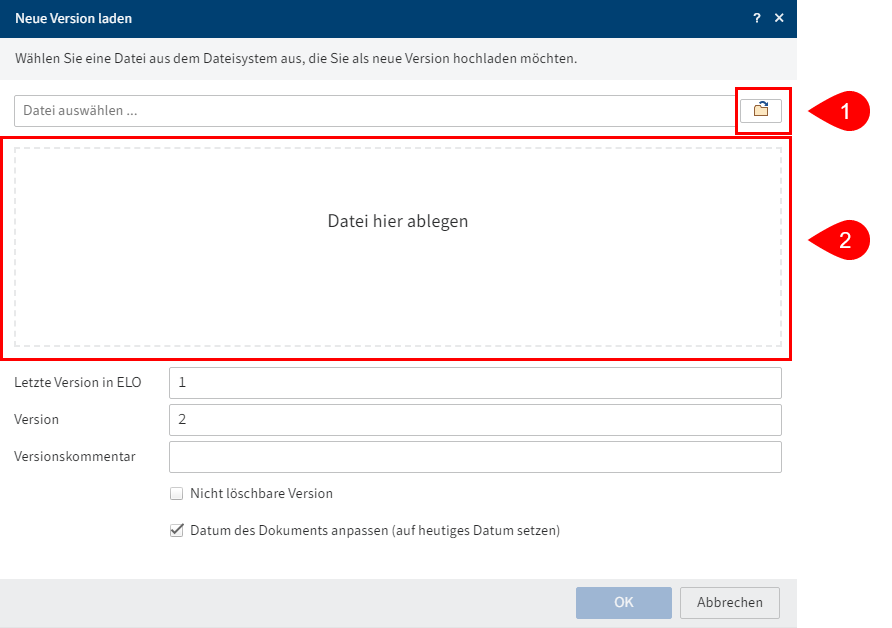
Wählen Sie die Datei aus. Sie haben folgende Möglichkeiten:
1: Wählen Sie den Button rechts neben dem Feld Datei auswählen und wählen die Datei aus.
2: Ziehen Sie die Datei per Drag-and-drop auf das Feld Datei hier ablegen.
Nicht löschbare Version: Wenn Sie einen Haken bei dieser Option setzen, kann die Version nicht gelöscht werden. Das bedeutet nicht, dass für diese Version keine neue Version abgelegt werden kann. Sie kann nur nicht aus der Übersicht der Dokumentversionen gelöscht werden.
Klicken Sie auf OK.
Ergebnis
Die von Ihnen abgelegt Version ist die neue Arbeitsversion.
# Bearbeitung abbrechen
Falls Sie ein Dokument ausgecheckt haben und doch keine Änderungen an ihm vornehmen möchten, können Sie die Bearbeitung mit dieser Funktion abbrechen.
Vorgehen
- Markieren Sie im Funktionsbereich Bearbeitung das Dokument, dessen Bearbeitung Sie abbrechen möchten.
- Klicken Sie im Menüband auf Dokument > Versionen > Bearbeitung abbrechen.
Ergebnis
Die bisherige Version bleibt bestehen. Die Bearbeitungssperre für andere Personen wird aufgehoben.